AndroidとiPhoneでTruecallerをアクティブ化する方法
AndroidおよびiOSデバイスのストック電話帳アプリに飽きていますか? 次に、PlayストアとAppStoreで入手できる他のサードパーティ製アプリを確認する必要があります。 そのようなアプリのXNUMXつは Truecaller 統合されています 発信者ID コールブロッキング機能を実現するサービス。 また、 ソーシャルメディア統合 連絡先の写真や誕生日で電話帳を最新の状態に保つため。
また、組み込みのテーマを変更することでルックアンドフィールを簡単にカスタマイズできるため、Truecallerに飽きることはありません。 さらに、メッセージと連絡先の機能が組み込まれているため、個別のアプリをダウンロードする必要はありません。 全体として、Truecallerは、スマートフォンに必要なオールインワンの電話帳アプリです。 したがって、試してみたい場合は、このチュートリアルを読んで、デバイスにTruecallerをインストールしてアクティブ化することができます。
また読む: Truecallerで最後に見たものを隠す方法
Contents [show]
お使いの携帯電話でTruecallerを有効にする
TruecallerはAndroidデバイスとiOSデバイスの両方で利用できます。 そこで、AndroidとiPhoneの両方でTruecallerをセットアップする方法を説明します。
AndroidでTruecallerを設定する
1。 インストール PlayストアのTruecaller あなたのAndroid携帯電話で。
2.アプリがインストールされたら、アプリを開いてタップします 各種お問い合わせ.
3.アカウントをアクティブ化するには、電話番号を入力してからタップします 継続する。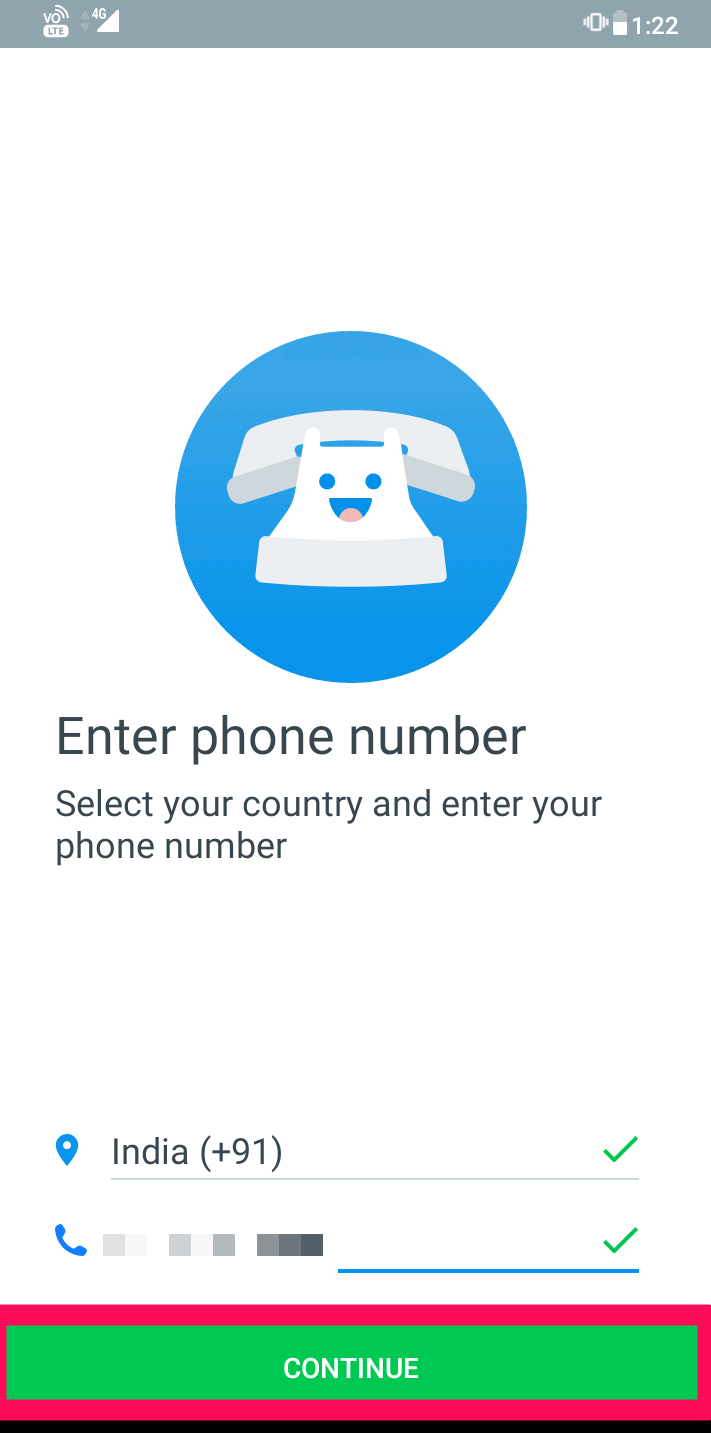
4.次に、Truecallerは入力された番号に電話をかけて、自分の番号かどうかを確認します。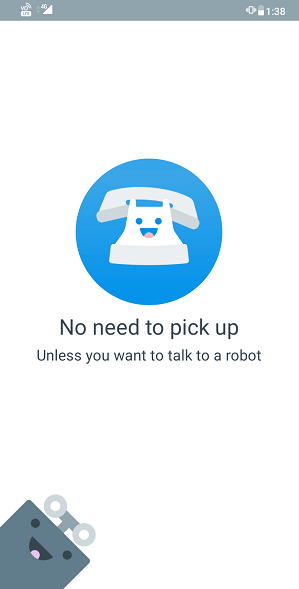
5.番号を確認すると、サインアップ画面が表示されます。 ここに入力してサインアップできます まず、 姓 とは Eメール アドレス でサインアップすることもできます Facebook or グーグル。
6.これで、いくつかのチュートリアルが表示されます。 あなたはタップすることができます 次の すべての画面と最後のスライドでタップします とった。 その後、タップします LATER 次のXNUMXつの画面でアプリをインストールします。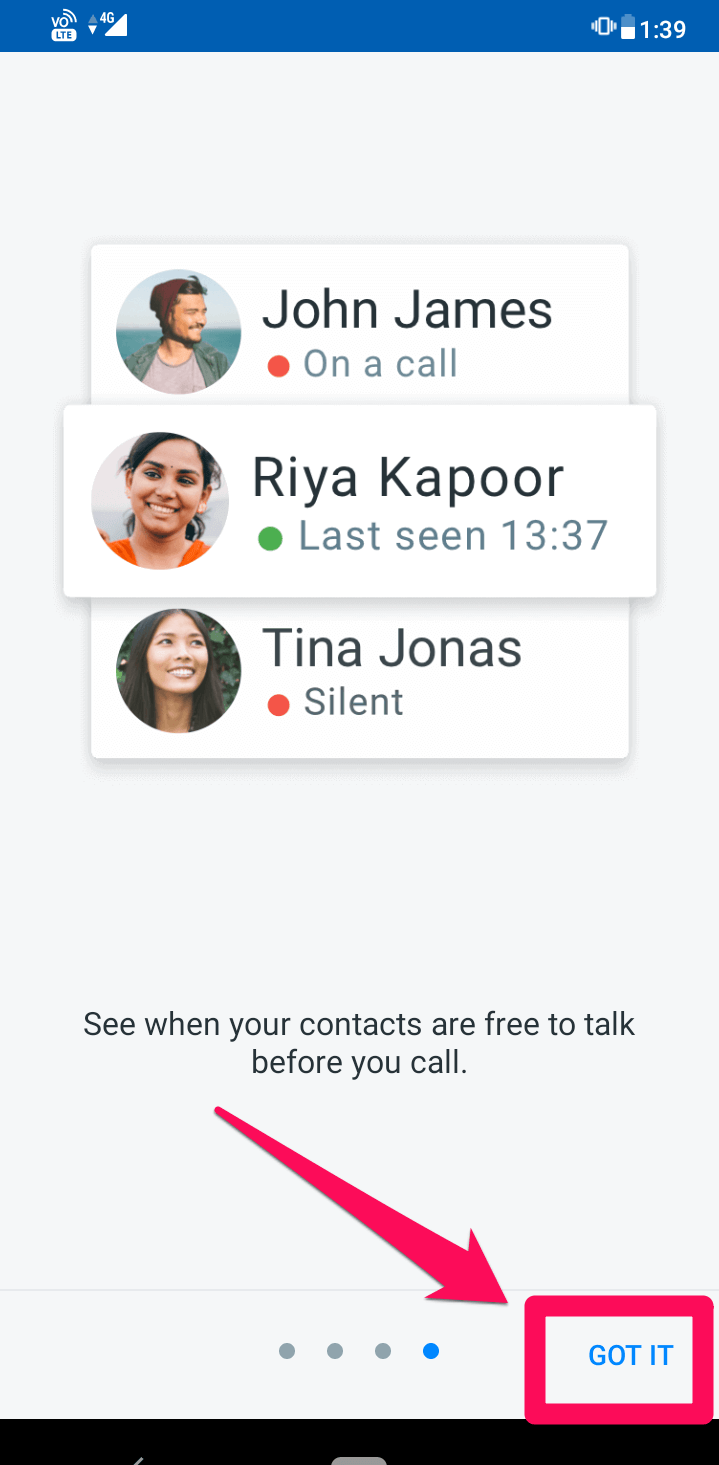
7.アプリがインストールされたら、 発信者ID に移動して、 電話設定>アプリと通知。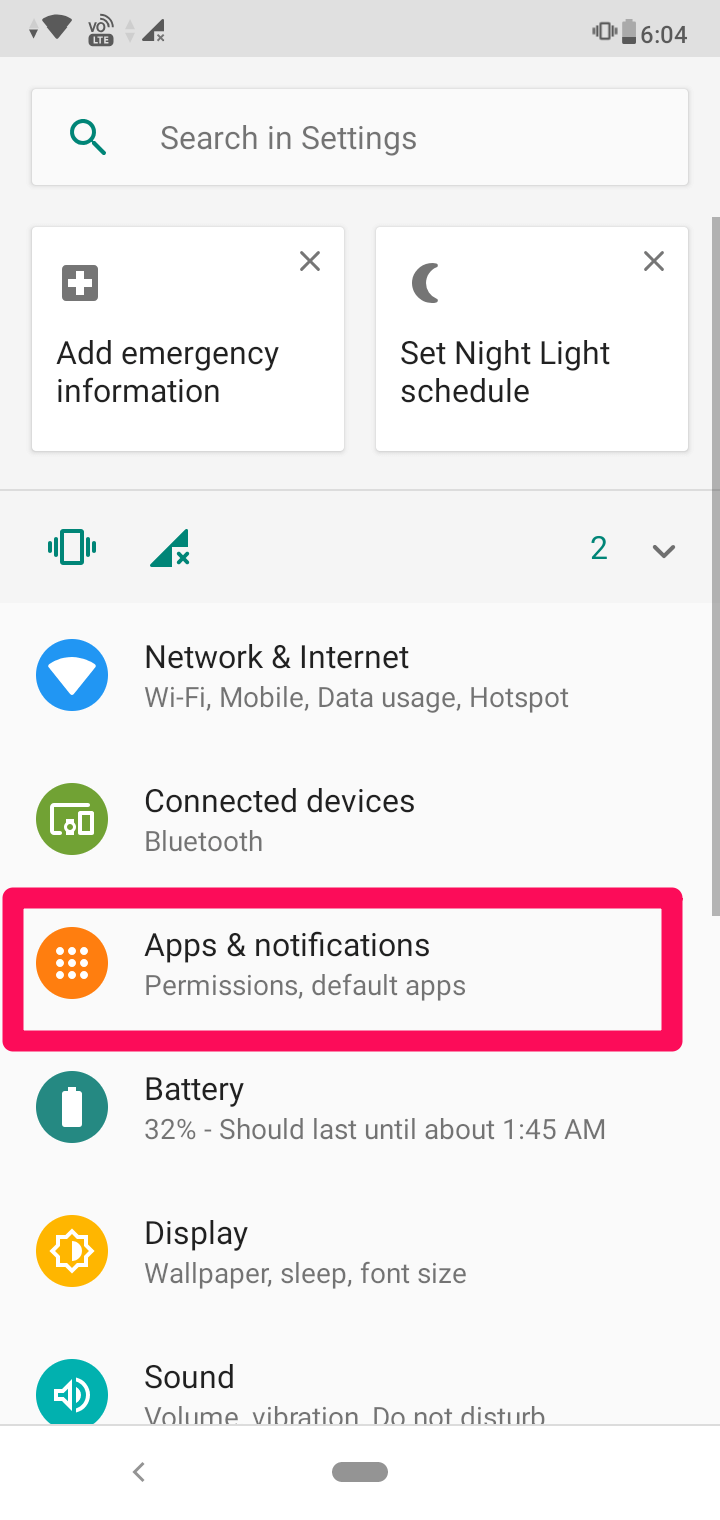
8.次の画面で、をタップします Truecaller。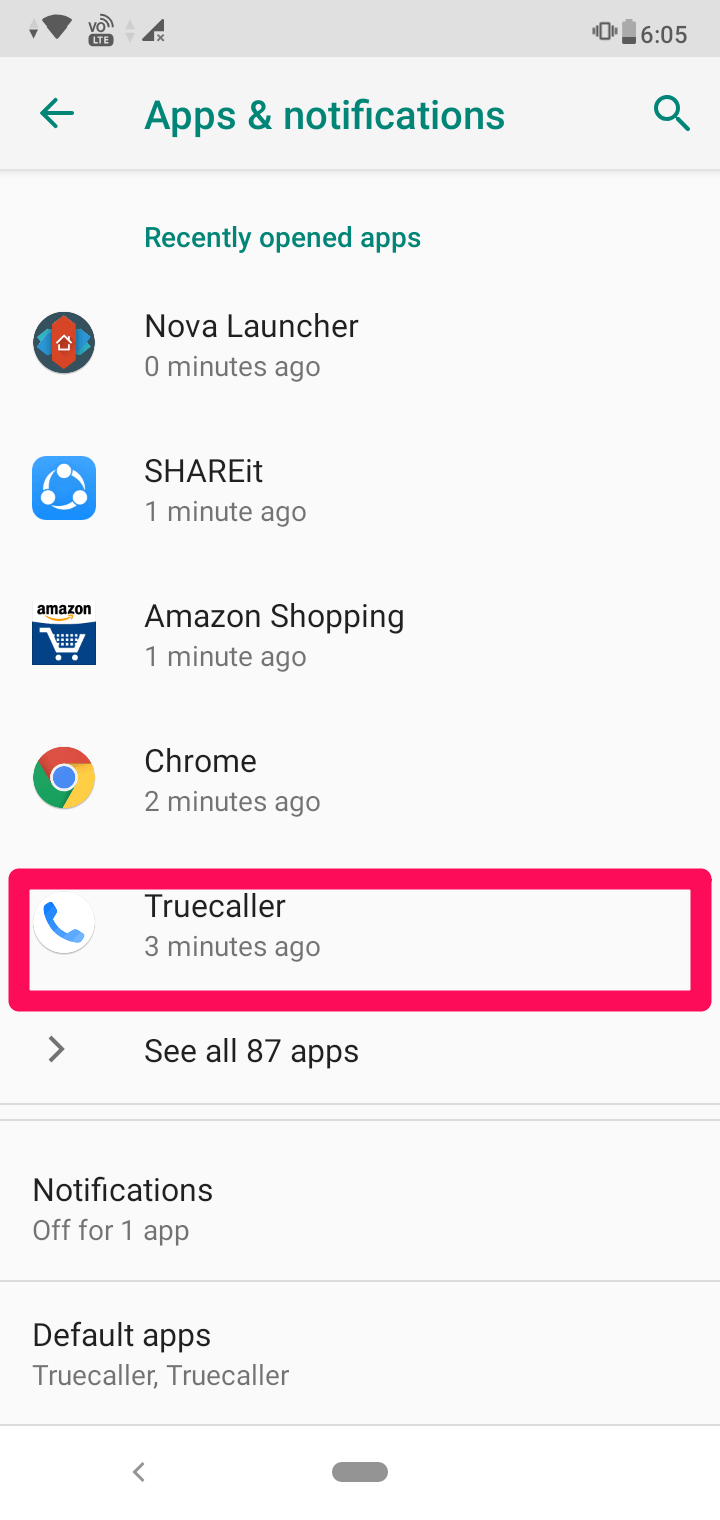
9.Truecallerの下で お知らせ そして、 通知を表示 スイッチがオンになっています。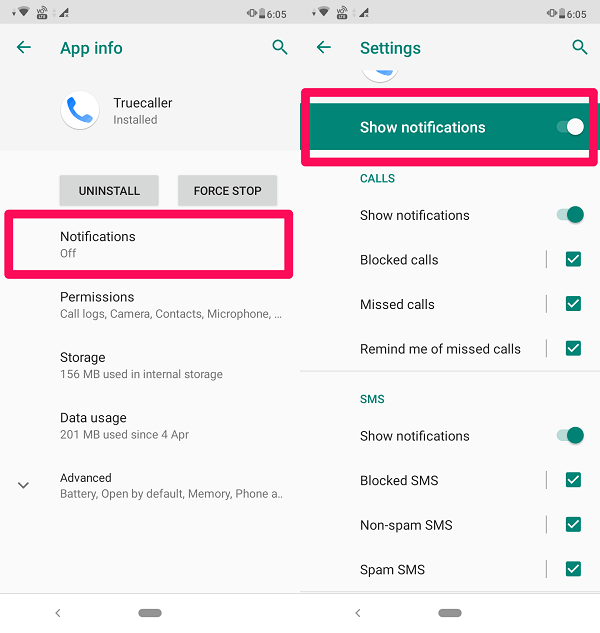
これらの手順に従うと、AndroidデバイスにTruecallerアプリを簡単にインストールしてアクティブ化できます。
TruecallerをiPhoneにインストールする
1。 ダウンロードとインストール AppStoreのTruecaller. 2.アプリがインストールされたら、アプリを開きます。 その後、携帯電話番号を入力し、をタップします 始めましょう。
2.アプリがインストールされたら、アプリを開きます。 その後、携帯電話番号を入力し、をタップします 始めましょう。
 3.次に、それがあなたの番号かどうかを確認するように求められます。 タップする YES 確認するために。 そして次の画面でタップします 同意して続行します。
3.次に、それがあなたの番号かどうかを確認するように求められます。 タップする YES 確認するために。 そして次の画面でタップします 同意して続行します。
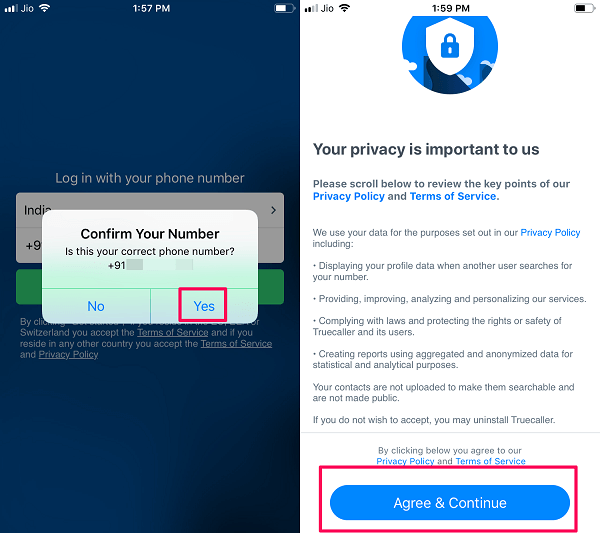 4.これで、 OTP あなたの番号に。 これを入力して、インストールプロセスを続行します。
4.これで、 OTP あなたの番号に。 これを入力して、インストールプロセスを続行します。
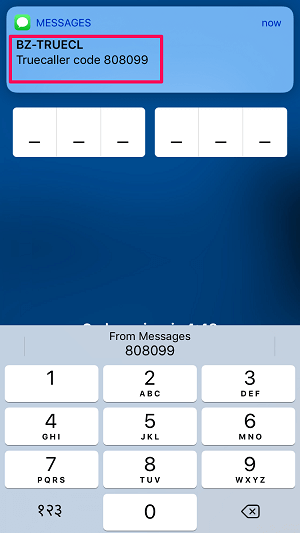 5.新しい画面が開きます。ここで、 名 及び お使いのメールアドレス または、を使用してサインアップできます Facebook.
5.新しい画面が開きます。ここで、 名 及び お使いのメールアドレス または、を使用してサインアップできます Facebook.
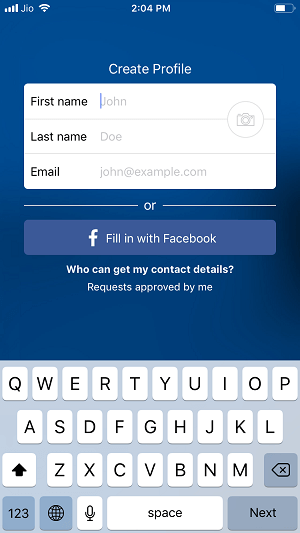
6.次のXNUMXつのステップをスキップでき、XNUMX番目のステップでタップします 権限を許可する アプリをインストールします。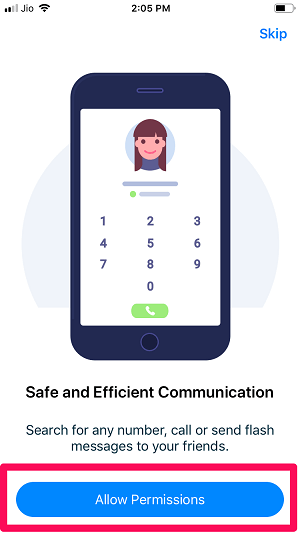
7. TruecallerアプリがiPhoneにインストールされたら、アクティベートできます 発信者ID に移動して、 設定>電話。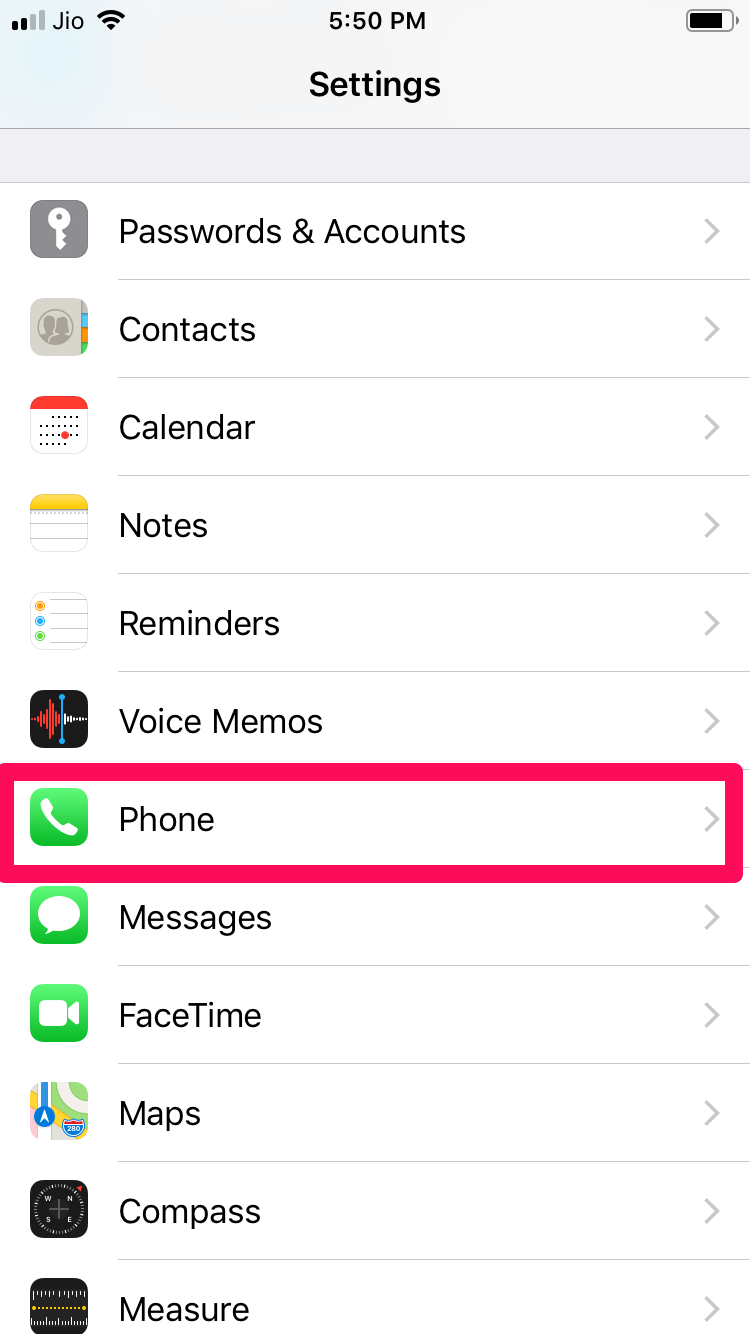
8.次に、をタップします 通話のブロックと識別 また、 Truecaller トグルスイッチ。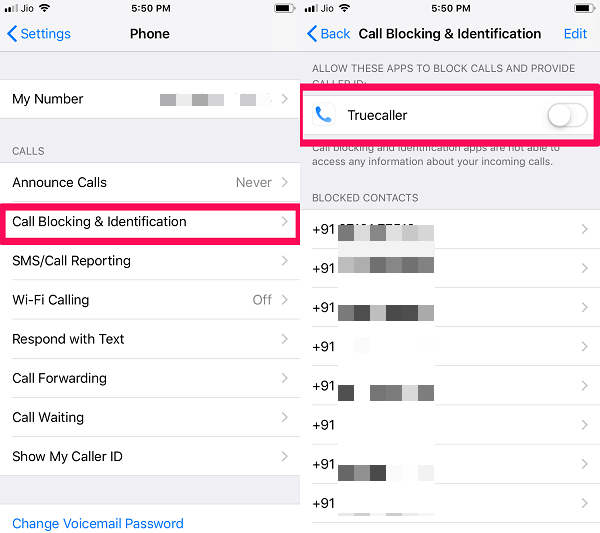
Truecallerは、通話のブロックと識別の助けを借りて、iPhone上の不要なスパム通話を識別してブロックできます。
注意: 発信者IDが機能するには、デバイスがWiFiまたは少なくとも3Gネットワークを介してインターネットに接続されていることが重要です。
Truecallerをデフォルトのダイヤラアプリにする
あなたはあなたの電話で基本的なストックダイヤラアプリを手に入れます、そしてそれはTruecallerアプリで変えることができます。 そのためには、まずTruecallerアプリからの不在着信通知を有効にする必要があります。 次に、ストックダイヤラアプリのアイコンをホーム画面のTruecallerアイコンに置き換えます。 あなたはTruecallerをあなたの ダイヤラアプリ.
1. Truecallerアプリを開き、 メニュー 左上隅にあるアイコン(iPhoneの場合はプロファイルアイコン)。![]()
2。 今すぐタップ 設定>一般 下にスクロールして見つけます 不在着信通知.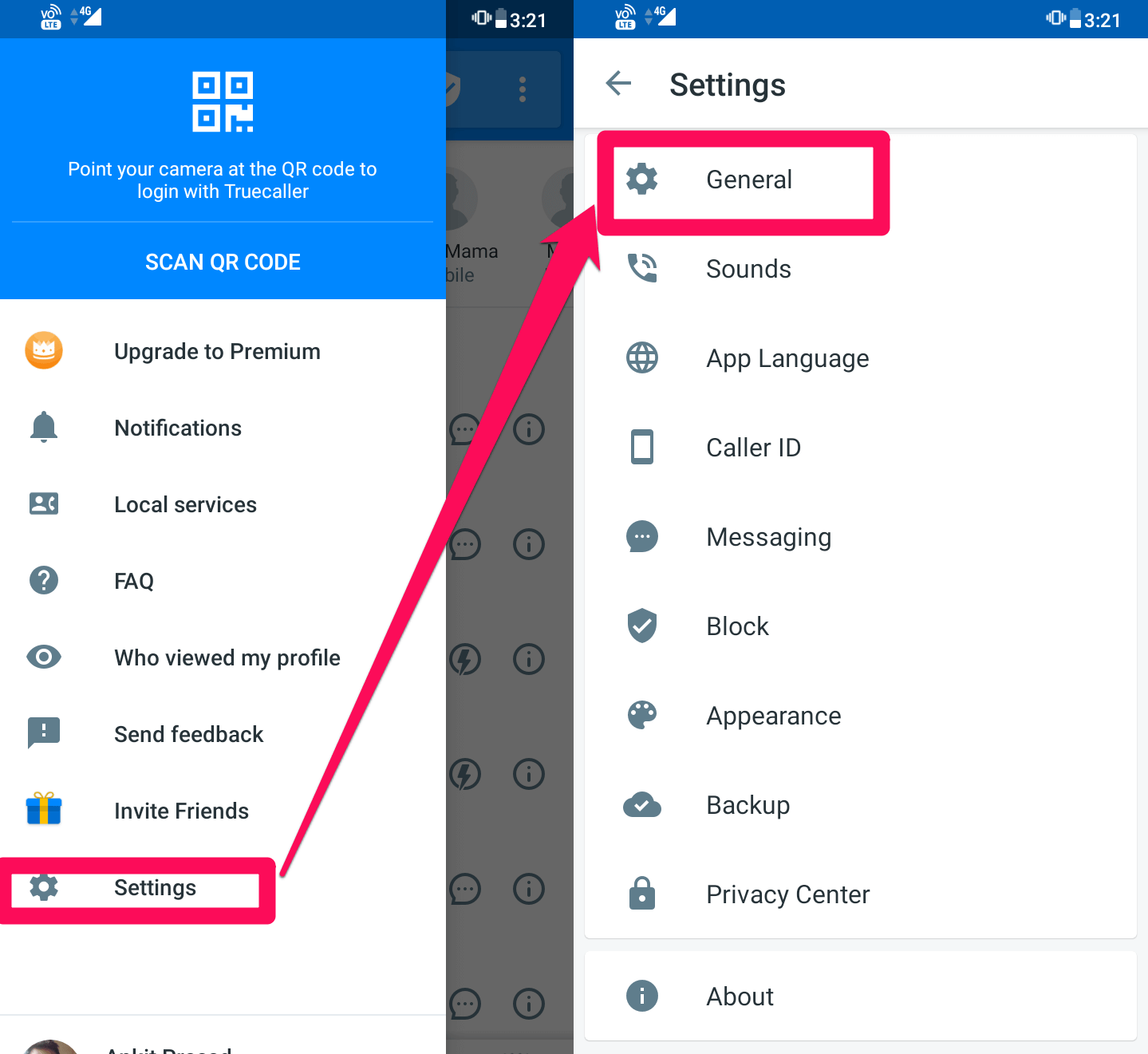
3.見つけたら 不在着信通知、それをタップしてトグルスイッチをオンにします。 これにより、すべての不在着信通知は、ストックダイヤラアプリではなくTruecallerから送信されます。
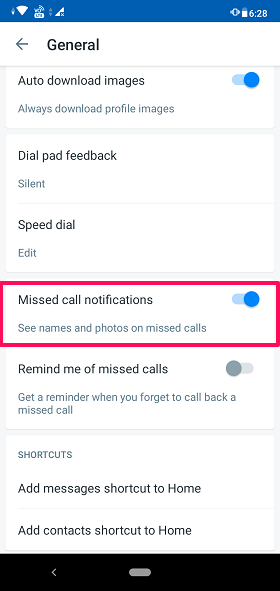
4.その後、アプリを閉じて、デバイスのホーム画面に移動します。 ストックダイヤラアプリ(電話アプリ)を長押しして、ホーム画面から削除します。![]() 5.次に、Truecallerアプリを長押しして、古いダイヤラアプリの場所にドラッグします。 これで、Truecallerをデフォルトのダイヤラアプリとして使用して電話をかけることができます。
5.次に、Truecallerアプリを長押しして、古いダイヤラアプリの場所にドラッグします。 これで、Truecallerをデフォルトのダイヤラアプリとして使用して電話をかけることができます。
![]() iPhoneでも同じ手順に従って、Truecallerをデフォルトのダイヤラアプリにすることができます。
iPhoneでも同じ手順に従って、Truecallerをデフォルトのダイヤラアプリにすることができます。
結論
この記事に記載されている手順に従って、デバイスでTruecallerアプリを簡単にアクティブ化できます。 Truecallerチームはアップデートを通じて新機能を提供し続けるため、アプリを定期的にアップデートし続けることをお勧めします。 また、アプリの[設定]> [外観]に移動して、Truecallerアプリのテーマを好みに応じて変更できます。
最後の記事